IPTV izlemek için ideal bir uygulama olan IPTV Extreme Pro, geniş özellikleri ve kullanıcı dostu arayüzüyle öne çıkıyor. Bu yazımızda, IPTV kurulumu adımlarını detaylı bir şekilde açıklayacağız ve IPTV Extreme Pro uygulamasını kullanarak nasıl ücretsiz IPTV kurulumu yapabileceğinizi öğreneceksiniz. Ayrıca, uygulamanın sunduğu avantajlara ve özelliklere de değineceğiz.
IPTV Extreme Pro Uygulamasının Özellikleri
IPTV Extreme Pro, IPTV yayınlarını izlemek için geliştirilmiş, performans açısından optimize edilmiş bir medya oynatıcıdır. Uygulamanın başlıca özellikleri şunlardır:
- Entegre Oynatıcı (Gelişmiş & Hafif Modlar)
- Chromecast Desteği (Beta)
- Ebeveyn Kontrolü
- Uzaktan Kumanda Desteği
- Yedekleme / Geri Yükleme Ayarları
- M3U Oynatma Listeleri Desteği
- Çoklu EPG Desteği (TV Rehberi)
- Otomatik EPG Güncelleme
- EPG Takma Ad Yönetimi
- Picon Desteği (Farklı Boyutlarda)
- İsteğe Bağlı Programları İndirme
- Canlı Yayını Zaman Sınırlı Olarak Kaydetme
- 10’dan Fazla Tema Seçeneği
- Zaman Kaydı ve Zamanlayıcı Yönetimi
- Otomatik Başlatma Özelliği
- TV Rehberinde Etkinlikler İçin Hatırlatıcı Ayarlama
- Benzer Etkinlikleri Arama
- EPG Zaman Kaydırma
IPTV Extreme Pro ile IPTV Kurulumu Adımları
IPTV Extreme Pro ile IPTV kurulumu, basit adımlarla gerçekleştirilebilir. İşte, IPTV nasıl kurulur? sorusunun yanıtını bulabileceğiniz adım adım kurulum rehberi:
1. Uygulamayı İndirin ve Kurun
İlk adım olarak, IPTV Extreme veya IPTV Extreme Pro uygulamasını Google Play Store’dan indirin. Ücretsiz veya ücretli versiyonu seçebilirsiniz:
2. Uygulamayı Başlatın
Uygulamayı indirdikten sonra açın ve yüklenmesini bekleyin. Bu aşamada, herhangi bir ek ayar yapmanıza gerek yoktur.
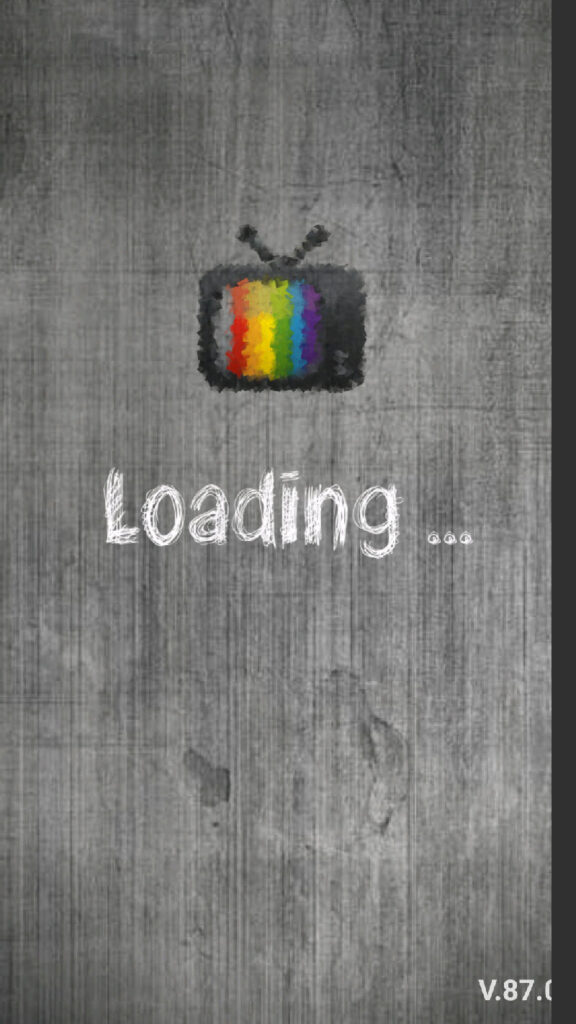
3. Oynatma Listesi Ekleme
Sağ üst köşede yer alan üç noktaya tıklayın ve “Oynatma Listeleri” seçeneğini seçin. Bu, IPTV kanallarınızı izlemenizi sağlayacak oynatma listesini eklemek için gereklidir.
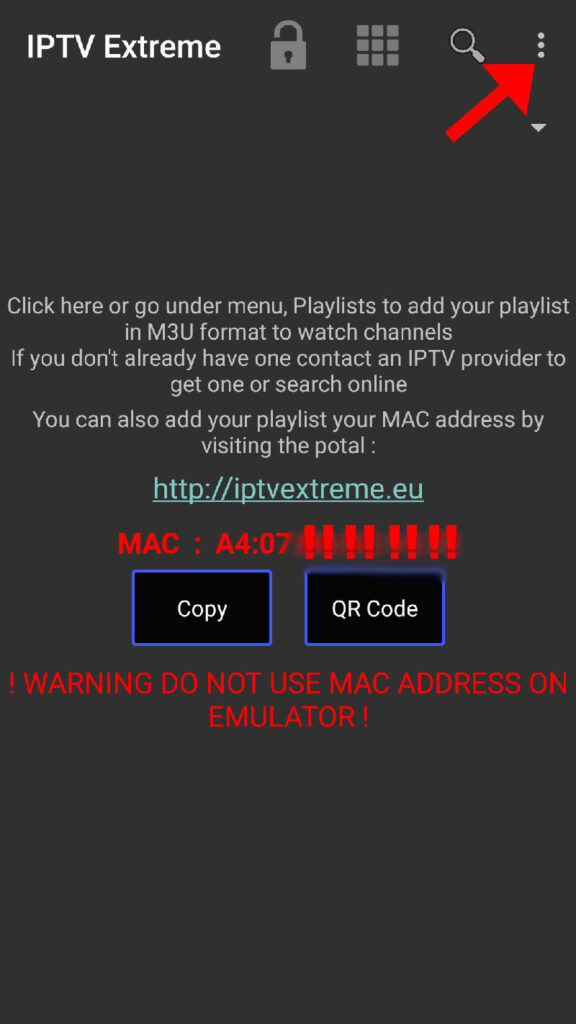
4. Yeni Oynatma Listesi Ekleyin
“OYNATMA LİSTESİ EKLE” seçeneğine tıklayın ve devam edin. Burada, yeni bir oynatma listesi eklemeniz gerekecektir.
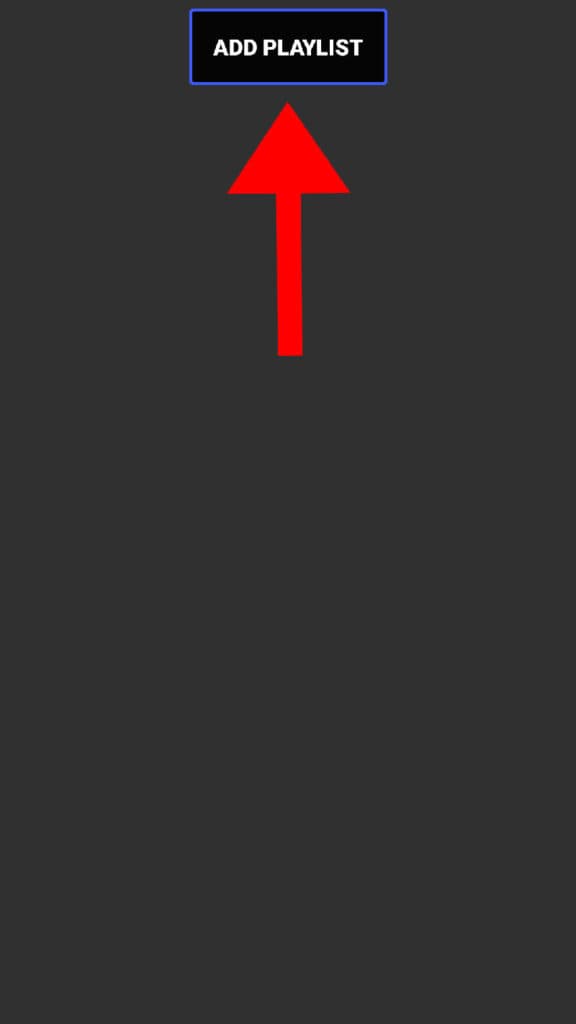
5. M3U URL’sini Ekleyin
“OYNATMA LİSTESİ DOSYASI VEYA BAĞLANTISI” seçeneğini seçin. Oynatma listeniz için bir isim girin ve IPTV sağlayıcınızdan aldığınız M3U URL‘yi girin. Bu URL, kanal listesini uygulamaya ekleyecektir.
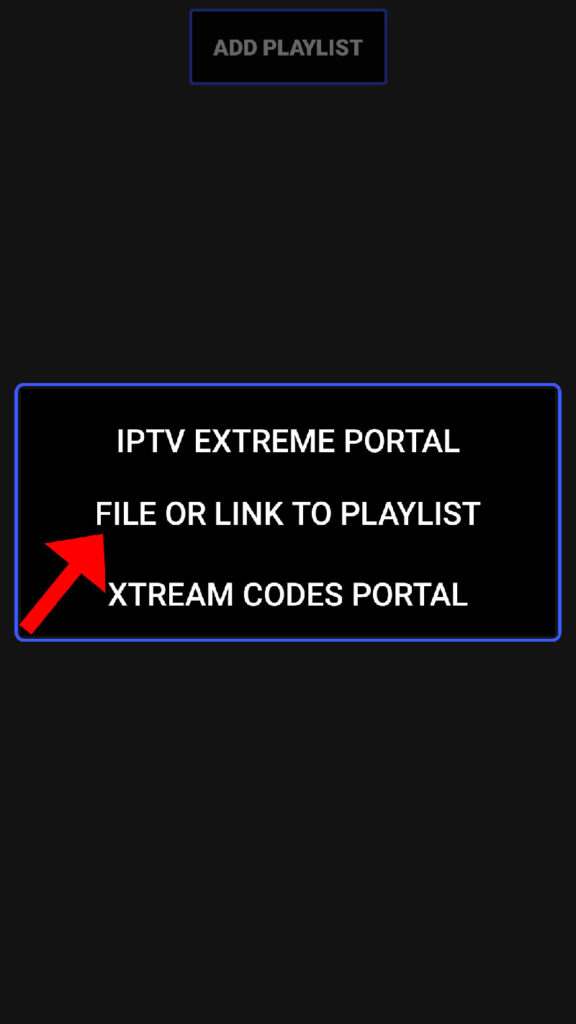
6. Oynatma Listesini Yükleyin
Girdiğiniz bilgilerin ardından uygulama, oynatma listesini yüklemeye başlayacaktır. Bu işlem birkaç dakika sürebilir.
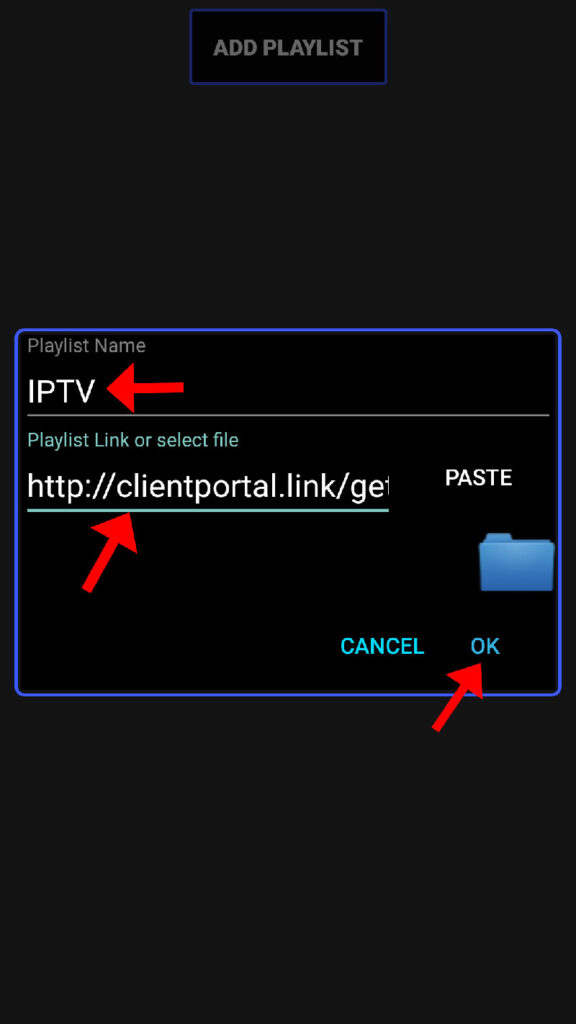
7. Kanal Grubunu Seçin ve İzlemeye Başlayın
Oynatma listesini yükledikten sonra, listeyi seçin ve ardından istediğiniz kanal grubunu seçerek izlemeye başlayın. Artık Santral IPTV üzerinden istediğiniz yayını izleyebilirsiniz.
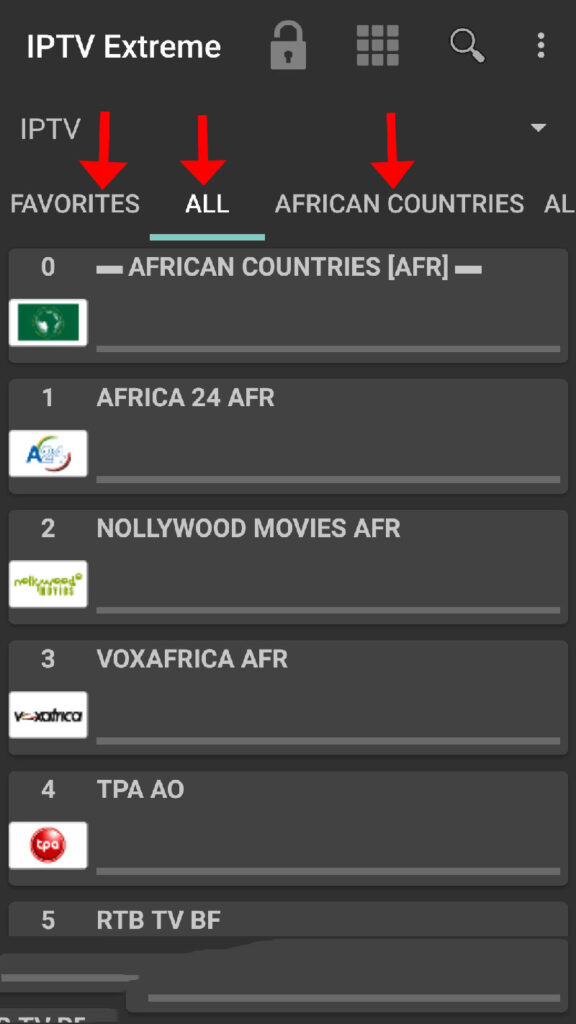
IPTV Extreme Pro ile M3U Nedir?
M3U, IPTV oynatma listelerini tanımlamak için kullanılan bir dosya formatıdır. M3U dosyası veya URL’si, IPTV kanallarının listelendiği ve bu listelerin medya oynatıcılar tarafından okunabildiği bir bağlantıdır. IPTV sağlayıcınızdan aldığınız bu URL, kanallarınızı kolayca düzenlemenizi sağlar.
Henüz IPTV paketiniz yok mu? Iptv Santral ile anında sahip olun, sınırsız eğlencenin tadını çıkarın!
Sonuç
IPTV Extreme Pro ile IPTV kurulumu, yukarıda belirtildiği gibi oldukça basit ve kullanıcı dostudur. IPTV kurulumu ve IPTV Extreme Pro’nun sunduğu özellikler sayesinde, televizyon izleme deneyiminizi bir üst seviyeye taşıyabilirsiniz. Ücretsiz IPTV kurulumu rehberimiz ile adım adım IPTV kurulumunu kolayca gerçekleştirebilir ve istediğiniz cihazda IPTV izlemeye başlayabilirsiniz.
Video Talimatları
IPTV Extreme Pro ile IPTV kurulumunu adım adım görmek isterseniz, aşağıdaki videoyu izleyerek rehberden yararlanabilirsiniz:
Kaynakça
- Google Play Store – IPTV Extreme: Link
- Google Play Store – IPTV Extreme Pro: Link
- Santral IPTV Resmi Web Sitesi: Santral IPTV


